STEP 6. 프린트하기
블루투스를 이용하여 프린트 하기( )
)
준비사항 : LG 포켓포토의 전원을 켜고,  LED가 흰색으로 켜진 상태에서 프린트를 시작하세요.
LED가 흰색으로 켜진 상태에서 프린트를 시작하세요.
1.
안드로이드폰에서 LG 포켓포토 앱을 실행하세요.2.
원하는 사진을 선택 후 [ ] 버튼을 선택하세요.
] 버튼을 선택하세요.3.
[기기연결] 팝업 창이 나타납니다. [연결]을 선택하면블루투스 장치 검색이 진행됩니다.4.
연결 가능한 기기를 선택하면 [Bluetooth 등록요청] 창이 나타납니다. [등록]을 선택하세요.5.
최초 블루투스 연결 시 [블루투스 페어링 요청] 창이 나타납니다. [페어링] 을 선택하거나 핀 코드 ‘0000’을 입력하면 프린트가 진행됩니다.- 용지함에 스마트시트가 있으면 먼저 배출된 후 프린트가 시작됩니다.
6.
같은 사진을 다시 프린트하기를 원할 경우 포켓포토 상단부의 [ ] (재인쇄) 버튼을 1초 이상 누르세요.
] (재인쇄) 버튼을 1초 이상 누르세요.
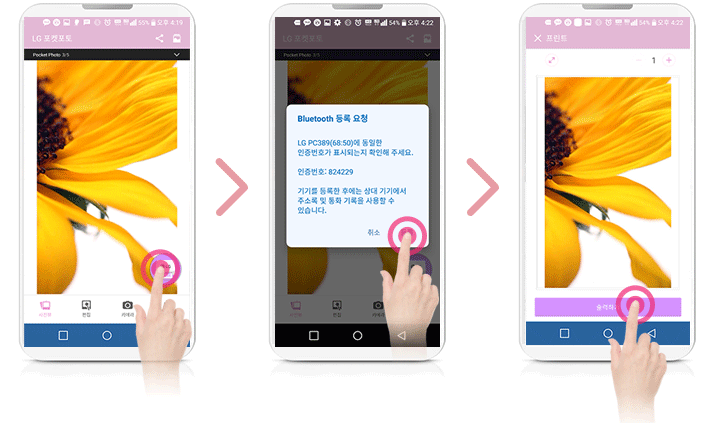
주의
- 블루투스 장치 검색이 안될 때, 포켓포토의 전원을 확인하세요.
- 안드로이드의 경우 10 MByte 이하의 파일 사이즈만 출력 가능합니다.
- 폰 제조사에 따라 설정화면은 다를 수 있습니다.
- 타 기기 연결 사용 시, 환경에 따라 사용상 제약이 발생할 수 있습니다.
참고
- 안드로이드 폰 사용시, 포켓포토 앱을 실행하면 가장 최근 페어링 되었던 포켓포토로 자동연결됩니다. 단, 포켓포토의 전원이 꺼져있는 경우, 연결되지 않습니다.
- 포켓포토 앱을 종료한 후 바로 재실행할 경우 자동연결이 되지 않을 수 있습니다. 이 경우 잠시 후에 다시 시도하세요.
안드로이드 포켓포토 앱 설정하기
1.
안드로이드폰에서 LG 포켓포토 앱을 실행하세요.2.
[ 설정] 화면으로 이동하세요.
설정] 화면으로 이동하세요.
[프린트연결모드]에서 스마트폰의 블루투스를 [켜짐]으로 설정하고 [기기정보]를 확인하세요.
3.
[기기정보] 를 터치하여 확인할 수 있습니다.장치/배터리 상태, 프린트 장수, MAC 주소, 펌웨어버전에 대한 정보를 확인할 수 있습니다.
또한 [프린트설정]에서 프린트 모드와 자동꺼짐 설정을 바꿀 수 있습니다.
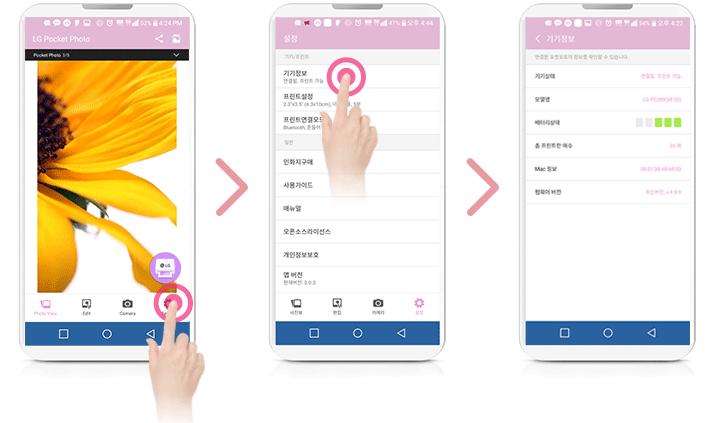
- 프린트방식 : 사진의 프린트 방식을 설정할 수 있습니다.
- 페이퍼풀 : 용지에 이미지가 꽉 차게 프린트 (이미지의 가장자리가 잘릴 수 있음.)
- 이미지풀 : 전체 이미지 프린트 (용지와의 비율 차이로 흰 여백이 나타날 수 있음.) - 기기전원 자동꺼짐: 대기 시 자동으로 전원이 꺼지는 시간을 설정(예: 3분, 5분, 10분 / 초기값은 5분)
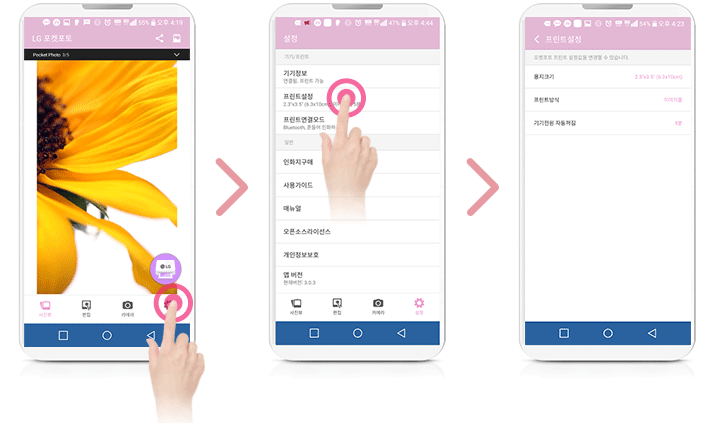
- 프린트방식 : 사진의 프린트 방식을 설정할 수 있습니다.
주의
- 자동꺼짐 시간을 변경하면 배터리 소모로 인한 최대 프린트 장수는 변경될 수 있습니다.
- 기본설정 유지를 권장합니다.
편집 모드 활용하여 프린트 하기
사진과 출력물의 화질이 마음에 들지 않을 때 포켓포토 편집 기능을 활용하여 텍스트, 브러시(그리기 도구), 프레임 등으로 사진을 꾸밀 수 있습니다. 또한 다양한 필터 모드를 통해 사진을 보정할 수 있습니다.
참고
- 편집 기능에서 사진의 텍스트 변경을 원할 경우 스마트폰의 글씨체를 변경하면 동일하게 적용됩니다. (포켓포토 앱에서는 글씨체 변경을 지원하지 않습니다.)
프린트할 때 알아두기
- 실제 사진과 제품의 출력물과는 염료승화 방식에 의해 색감 차이가 발생할 수 있습니다.
- 포켓포토 전용 최신 앱을 사용하시기 바랍니다.(사진 프린트 시 최적의 화질로 보정해 줍니다.)
- 해상도가 높을수록 사진 품질이 좋습니다.(적정해상도 2560 x 1920 )
- 배터리가 완전 충전된 후 30장까지 연속 프린트 할 수 있습니다.
- 출력 장수는 ISO 24712 에 따른 칼라 표준 이미지 기준이며, 사용자 출력환경 (시간,온/습도,인쇄방법)에 따라 장수는 변경될 수 있습니다.
- 블루투스 연결로 검색된 LG 포켓포토가 여러 대 일 경우 제품 라벨의 MAC 주소를 확인하여 선택하세요. ( “라벨 확인하기” 참조)
- 스마트폰 및 사용 환경에 따라 블루투스 검색 또는 전송이 실패할 수 있습니다. 스마트폰의 블루투스 상태를 확인하고 재시도 하세요.
- 여러 대의 스마트폰을 페어링하여 사용하는 경우, 재 페어링 요청이 발생할 수 있습니다.
- 연속으로 프린트하는 경우 프린트 시간이 지연될 수 있습니다. (약 1~2분 소요)
- 주위 환경에 따라 프린트 시간은 달라질 수 있습니다. - 카메라로 촬영하거나 앱으로 인쇄한 마지막 사진만 재인쇄가 가능합니다. 전원이 꺼지거나, 리셋된 경우 재인쇄 기능을 사용할 수 없습니다.
- 포켓포토 앱을 통해 사진을 전송하는 중에 포토용지가 없을 경우, 포토 카트리지를 교체한 후 재인쇄 버튼을 누르면 사진을 프린트 할 수 있습니다.
주의
- 프린트 도중에 용지를 강제로 당기지 마세요.
- 프린트 도중에 커버를 열거나, 열려있는 상태에서 출력하지 마세요. 제품이 손상될 수 있습니다.
- 용지 배출구 앞에 다른 물건을 두지 마세요.
- 프린트 도중에 LG 포켓포토가 흔들리거나 충격을 받게 되면 화질이 떨어질 수 있으니 주의하세요.
- 애플리케이션 해상도는 안드로이드 기기 (1440 x 2560), iOS (750 x 1334 )에 최적화 되어있습니다.
- 원본 이미지에 따라 (너무 어둡거나 흐릴 때 등) 출력 품질이 달라집니다. 포켓포토 앱 등을 통해 원본 이미지 보정 후 사용하세요.
- 인쇄중 인화용지가 배출구를 통해 5회 정도 나왔다 들어갔다를 반복합니다. 최종 배출까지 사진을 손으로 잡거나 빼지 말고 기다려주세요.
- 사진을 연속으로 프린트 할 경우, 프린트 완료된 인화용지를 손으로 제거해야 다음 사진을 프린트 할 수 있습니다.
참고
- 프린트 출력 중 전원 버튼을 누르면, 용지 배출 후 전원이 꺼집니다.
용지구입처 확인하기
- [
 설정]화면으로 이동시, 용지 구입처 리스트를 볼 수 있습니다.
설정]화면으로 이동시, 용지 구입처 리스트를 볼 수 있습니다. - [인화지 구매]를 누른 후 국가 선택을 하면 해당국가의 용지구입처 리스트를 보여줍니다.
장치 업데이트 하기
본 기기와 페어링을 하여 성능개선 및 기능추가에 필요한 최신 소프트웨어를 업데이트 할 수 있습니다.
1.
본 기기와 스마트폰을 블루투스를 사용하여 연결하세요.2.
포켓포토 앱을 실행하고 [ 설정]의 [기기정보]에서 펌웨어버전을 확인 하세요.
설정]의 [기기정보]에서 펌웨어버전을 확인 하세요.3.
현재의 버전을 보여주며 업데이트 버전이 있는지 보여줍니다.4.
[N] 마크가 나타나는 경우 [펌웨어 버전]을 눌러 업데이트를 진행하세요.
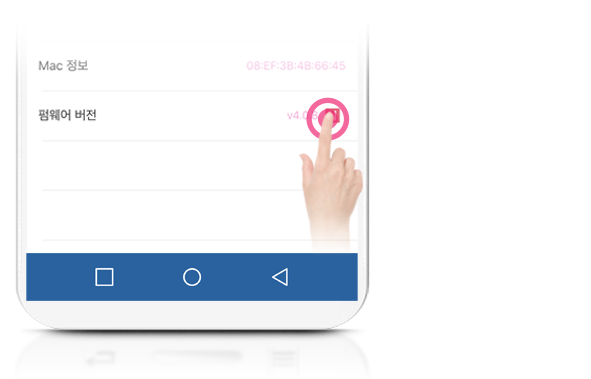
참고
- 디바이스 업데이트 중에는 절대 본 기기의 전원을 끄거나 리셋 버튼을 누르는 행위를 삼가하세요.
- 본 기기는 이전 버전으로 업데이트 할 수 없습니다.
- 업데이트 가능한 신규 업데이트가 없는경우 화면에“최신 버전입니다.”라는 메시지가나타납니다.